索尼 WH-1000XM3 和 WH-1000XM4 提示和技巧
已發表: 2020-10-29在過去的幾年裡,索尼憑藉其卓越的降噪技術聲名鵲起,幾乎成為首屈一指的技術,Bose 落後一位。 事實上,不僅是降噪 (ANC),該公司還設法生產了一些音質最好的消費類耳機。 這一點在 2018 年發布的非常受歡迎的 WH-1000XM3 耳機以及幾個月前發布的繼任者 WH-1000XM4 中非常明顯。

雖然總的來說,兩款耳機(M3 和 M4)幾乎相同,但它們確實有一些不同之處,使它們與眾不同。 一些這樣的顯著變化包括多點連接、磨損檢測支持、現在位於中性區域的略微調整的聲音,以及耳機的貼合度和舒適度的細微改進。 如果您擁有這兩款耳機中的任何一款,這裡有一些提示和技巧可以充分利用您的耳機。
目錄
最佳索尼 WH-1000XM3 和 WH-1000XM4 提示和技巧
1. 設置耳機
首先,索尼 XM3 和 XM4 支持有線和無線播放模式。 耳機隨附一根 3.5 毫米線纜,可讓您將耳機與任何具有音頻插孔的設備連接。 或者,您也可以使用藍牙來聽音樂。 為此,您需要在設備(智能手機/筆記本電腦)上啟用藍牙並打開耳機(使用電源按鈕)。 確保指示燈呈藍色閃爍,這表示耳機處於配對模式。 完成後,進入設備上的藍牙設置,然後從那裡選擇耳機。
此外,如果你的安卓設備自帶NFC,配對耳機應該會更方便。 從現在開始,您需要做的就是在手機上啟用 NFC,然後在耳機的左耳罩上輕敲它,將兩者配對在一起,而無需手動打開耳機。
2. 利用多點連接
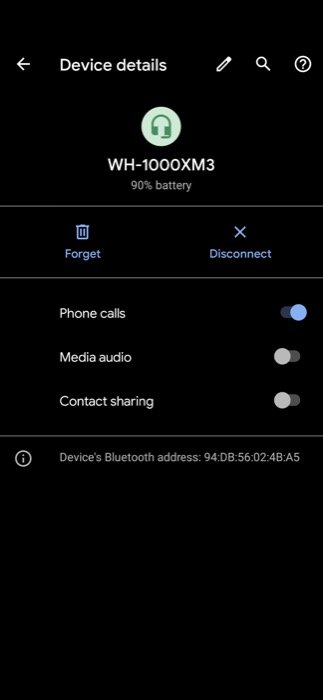
使用全新的 WH-1000XM4,您可以獲得多點連接支持,這意味著您可以一次將耳機與兩個設備連接,並在它們之間無縫切換以進行音樂和通話。 雖然有些耳機支持多點連接,但它們通常需要從一個源斷開連接並與另一個源連接才能使用任一功能。 但是,使用 WH-1000XM4,您可以在一台設備上播放音樂並無縫切換到另一台設備接聽電話。 為了能夠有效地使用它,您需要從藍牙設置中禁用兩台設備之一上的通話或音樂播放功能。
3.優化耳機有效降噪
索尼 WH-1000XM3(和 M4)提供稱為 NC 優化器的獨特功能。 顧名思義,NC Optimizer 通過考慮各種因素來優化耳機的降噪效果,例如您的臉型、髮型、眼鏡的存在以及周圍的噪音。 您可以使用該功能根據您周圍的周圍噪音優化降噪。 例如,您可以針對飛行期間或戴上/摘下眼鏡時的不同階段優化耳機的降噪效果。 為此,在耳機打開的情況下,按住降噪按鈕 2 秒鐘。 現在,助手將在優化器啟動和結束時提醒您。 優化完成後,您將聽到“優化器完成”,您就可以開始了。 或者,您可以前往 Headphones Connect 應用程序並從那裡開始優化。
4.確保更好的音質
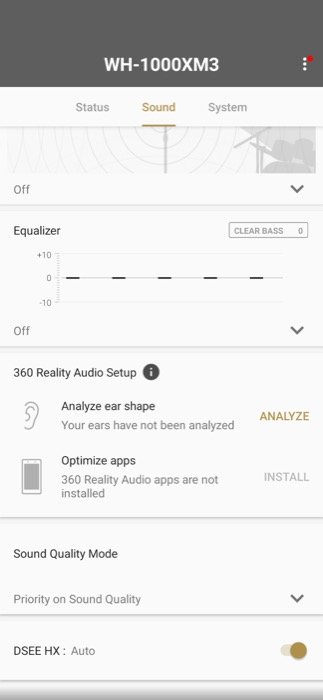
索尼通過藍牙提供兩種不同的音質模式。 根據您的喜好(聲音或連接穩定性),您可以從 Headphones Connect 應用程序中選擇合適的音質。 默認情況下,耳機設置為優先考慮音質。 但是,如果您想優先考慮連接,您可以從應用程序中執行此操作。 如果您使用支持 AAC、aptX、aptX HD 或 LDAC 編解碼器的設備,則應啟用“音質優先”模式以獲得最佳輸出。
更新:索尼 WH-1000XM5 評測
5.使用快速關注模式
索尼在 WH-1000XM3 和 WH-1000XM4 耳機上都提供了快速注意模式功能。 快速注意模式使您可以更輕鬆地在耳機上快速與某人交談,而無需手動暫停播放。 因此,如果您想與某人快速交談,請用手蓋住耳機的右耳罩以降低音量——這樣,您就可以輕鬆地聽到對方在說什麼並做出回應。

6. 利用自適應聲音控制
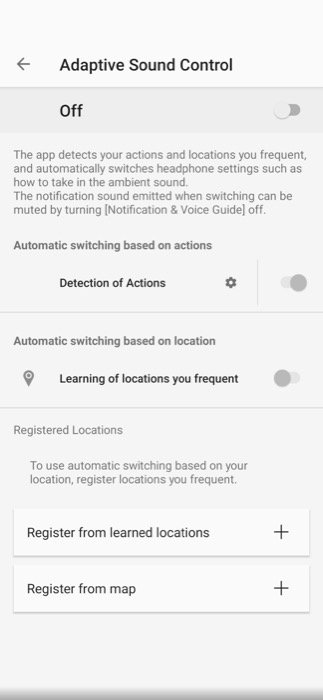
兩種耳機型號都提供了一種稱為自適應降噪的漂亮功能,它依賴於特定數據來確定降噪的強度。 此功能有兩種模式:“動作檢測”和“位置檢測”。 您可以依靠操作或您的位置來根據預設自動切換耳機設置。 當您步行、跑步或通勤時會觸發“動作檢測”,而“位置檢測”會記錄您訪問的不同位置以及您在這些位置使用的降噪設置來控制耳機設置。
7. 使用配套應用探索耳機
WH-1000XM3 和 M4 都支持索尼的配套應用程序 Headphones Connect。 該應用程序適用於 Android 和 iOS,是耳機中包含的所有不同特性和功能的門戶。 您可以下載該應用程序並使用它來執行大量操作。 例如,您可以使用該應用程序查看電池百分比、檢查正在使用的藍牙編解碼器、調整降噪和環境噪聲控制模式、優化降噪功能、調整均衡器設置、啟用 DSEE HX 或 Extreme 功能等等。 不用說,您還可以直接在應用程序中更新耳機的固件。
8.使用語音助手
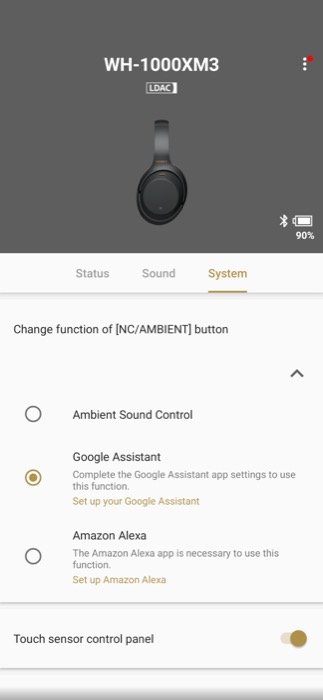
索尼在兩款耳機上都提供語音助手支持。 因此,根據您使用耳機的設備,您可以使用可用的語音助手在手機上執行各種操作。 例如,如果您使用的是 iPhone,您可以通過長按觸控面板 2 秒來直接觸發 Siri。 但是,如果您使用其他語音助手,您可以在 Headphone Connect 應用程序中進行設置。 另一方面,如果您使用Android設備,則可以通過按下ANC按鈕來使用語音助手,其中單擊讀出通知,雙擊取消語音命令,按住允許您輸入命令。
9.自動暫停/恢復播放
索尼 WH-1000XM4 最大的新增功能之一是包含了 M3 上沒有的自動檢測功能。 在某些 TWS 耳塞上發現,該功能在您摘下耳機時自動暫停播放,並在您放回耳機時恢復播放。 因此,省去了手動控製手機播放的麻煩。
10.使用LDAC編解碼器
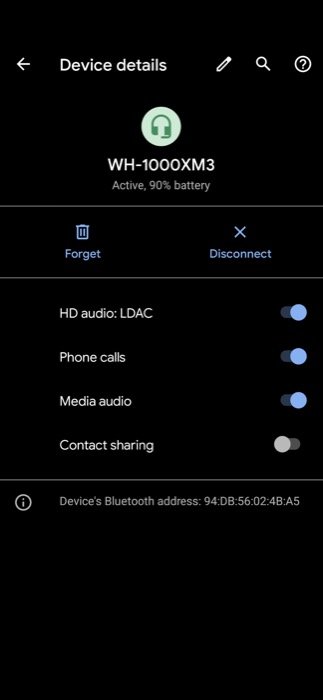
WH-1000XM3 和 WH-1000XM4 都支持索尼的 LDAC 音頻編解碼器。 對於那些不知道的人來說,LDAC 是一種藍牙編解碼器,它支持通過藍牙傳輸 24 位、96kHz 音頻文件。 它是市面上最好的編解碼器之一,高通的 aptX HD 具有 24 位、48kHz 數據流,位居第二。 因此,如果您收聽大量高分辨率音頻,無論是離線、使用 FLAC 文件還是通過 Tidal 或 Qubuz 等音樂流媒體服務,您都可以啟用 LDAC 以獲得最佳的音樂聆聽體驗。 如果您有支持 LDAC 的設備,您可以從藍牙設置中啟用編解碼器。
11.啟用語音聊天
如果您擁有較新版本的耳機 WH-1000XM4,您將獲得新的語音聊天功能,讓您戴著耳機與人交談更加方便。 與快速注意模式不同,在這種模式下,您需要蓋住耳罩才能與人交談,而說話對聊天不需要您做任何事情。 您可以通過 Headphones Connect 應用程序或通過在耳機的觸摸面板上點擊兩根手指來啟用該功能。 啟用後,下次您開始與某人交談時,耳機會自動識別您正在通話並暫停音樂播放。
此外,您還可以調整語音聊天的靈敏度以避免意外觸發。 為此,請轉到 Headphones Connect 應用程序,然後單擊語音聊天部分中的齒輪圖標。 從這裡,從列表中選擇您偏好的靈敏度選項。
12. 補償音頻壓縮
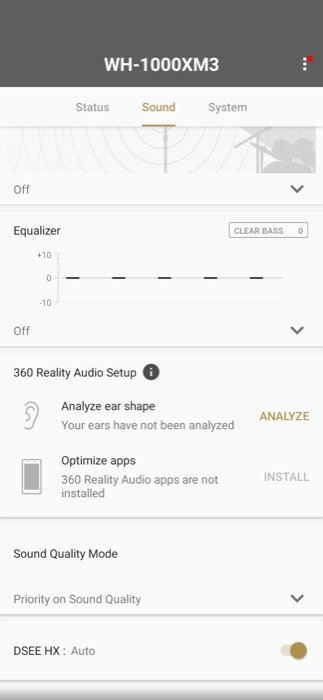
索尼在 WH-1000XM3 中引入了 DSEE HX 功能,該功能通過升級壓縮的聲音數據來提供清晰且接近真實的原始聲音再現。 在此基礎上,它隨後在較新的型號上引入了 DSEE Extreme 功能,該功能聲稱使用 AI 再現更好的聲音,以補償壓縮過程中音源中丟失的聲音。 因此,根據您使用的耳機,您可以在 Headphones Connect 應用程序中啟用該功能。
13.用耳機接聽電話
除了聽音樂,您還可以使用耳機進行通話(接聽和撥打)。 為此,當您在智能手機上接到來電時,雙擊耳機上的觸控杯即可接聽。 當您需要結束通話時,在同一個耳罩上輕按兩次。 當您不想接聽電話時,點擊並按住耳罩即可拒絕接聽電話。
14.根據自己的喜好調整聲音
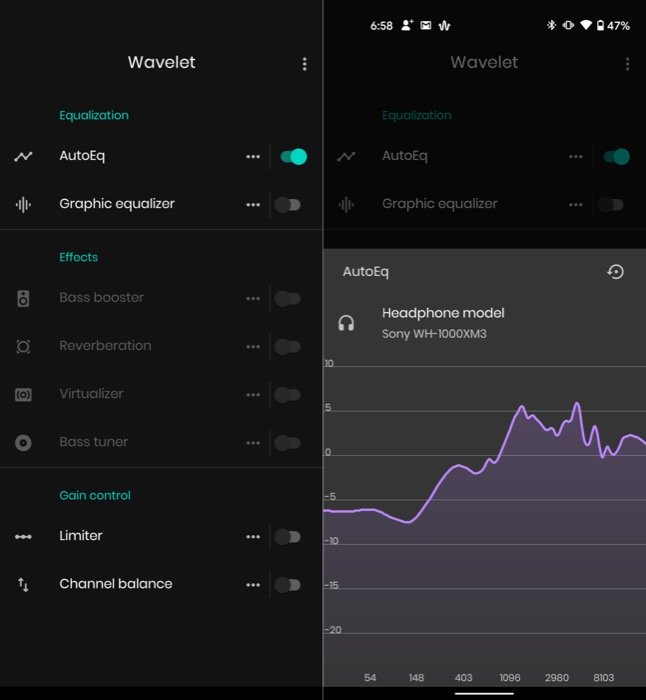
儘管索尼 WH-1000XM3 和 WH-1000XM4 聽起來很出色,但您始終可以根據自己的喜好對其進行調整。 您可以使用 Sony Headphones Connect 應用程序中的均衡器設置來執行此操作,或者您可以下載 Wavelet 應用程序(僅在 Android 上可用)以更好地控制您的調音。
15.重置索尼WH-1000XM3(和M4)
有時您會遇到耳機無法正常工作的情況,即它們既沒有連接到已經配對的設備,也沒有播放任何歌曲。 處理此類問題的最佳方法是重置耳機。 為此,請將耳機充電並同時按住電源按鈕和降噪按鈕。
此外,如果您仍然遇到耳機問題,您可以將它們恢復為出廠設置,這會清除所有配對、設置和相關數據。 要將這兩種型號恢復出廠設置,請先關閉耳機。 然後,同時按住電源鍵和降噪鍵 7 秒。
通過上述提示和技巧,您可以擴展耳機的功能並利用捆綁的所有功能來充分利用這些耳機。
在 Amazon.in 上購買 Sony WH-1000XM3
在 Amazon.com 上購買索尼 WH-1000XM3
在 Amazon.com 上購買索尼 XM4
在 Amazon.in 上購買 Sony XM3
